 Setelah sebelumnya saya pernah menulis tentang cara membuat partisi SD Card dengan software MiniTool Partition Wizard pada komputer PC/Laptop, sekarang saya akan sharing cara mempartisi SD Card yang lebih praktis tanpa bantuan PC. Pembuatan partisi ini bisa dilakukan langsung melalui perangkat Android dengan bantuan aplikasi AParted (SD Card Partition) buatanSylkat.
Setelah sebelumnya saya pernah menulis tentang cara membuat partisi SD Card dengan software MiniTool Partition Wizard pada komputer PC/Laptop, sekarang saya akan sharing cara mempartisi SD Card yang lebih praktis tanpa bantuan PC. Pembuatan partisi ini bisa dilakukan langsung melalui perangkat Android dengan bantuan aplikasi AParted (SD Card Partition) buatanSylkat.
Perlu diketahui bahwa AParted membutuhkan akses ke sistem, jadi pastikan perangkat Android Anda telah di-root.
Tutorial Membuat Partisi SD Card dengan AParted
1. Pastikan SD Card yang ingin dipartisi terpasang pada perangkat Android dan terbaca. Jika ada data-data penting pada SD Card tersebut silahkan backup terlebih dahulu karena proses partisi akan menghapus data.
2. Download dan instal aplikasi AParted. Anda bisa mendownloadnya di sini : [UPDATE] AParted APK Terbaru.
3. Masuk ke Settings > Storage, pilih Unmount SD Card.
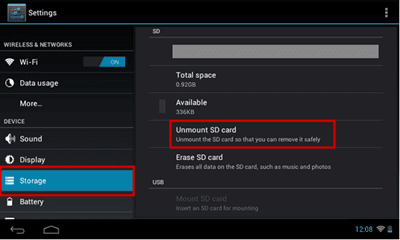
2. Jalankan AParted.
3. Tekan tombol + berwarna hijau 3 kali, hingga terbentuk 3 buah partisi.

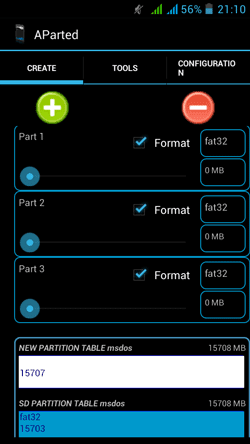
4. Ubah partisi 1 menjadi Fat32, partisi 2 menjadi Ext2, dan partisi 3 menjadi Swap.
- Fat32 berguna untuk menyimpan data seperti lagu-lagu mp3, video, foto, dokumen, dan lain-lain. Ini adalah fungsi yang dimiliki SDCard pada saat Anda membelinya pertama kali. Buatlah kapasitas paling besar untuk Fat32.
- Ext2 berguna untuk menyimpan data hasil instal aplikasi, ext2 boleh dikatakan sebagai memori internal kedua. Biasanya digunakan aplikasi App2SD, Link2SD, atau Move2SD untuk memindahkan aplikasi ke SD Card.
- Swap berguna sebagai RAM expanded. Swap adalah partisi yang digunakan sebagai RAM tambahan, biasanya dibutuhkan pada perangkat Android dengan kapasitas RAM bawaan yang kecil.
5. Atur kapasitas tiap partisi dengan menggeser scroll yang disediakan.
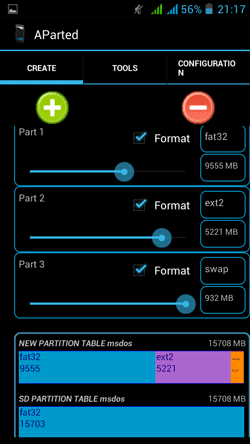
Di bawah ini adalah perkiraan penggunaan MicroSD 2GB, 4GB, 8GB, dan 16GB. Jangan dibuat jadi patokan, sesuaikan dengan kebutuhan Anda.
MicroSD 16GB :
a. Fat32 (14GB)
b. Ext2 (1GB)
c. Swap (256MB)
MicroSD 8GB :
a. Fat32 (6,3GB)
b. Ext2 (1GB)
c. Swap (256MB)
MicroSD 4GB :
a. Fat32 (2,7GB)
b. Ext2 (1GB)
c. Swap (128MB)
MicroSD 2GB :
a. Fat32 (1,4GB)
b. Ext2 (500MB)
c. Swap saya rasa tidak perlu.
6. Tekan tombol Menu pada ponsel Anda, kemudian pilih Apply Changes.
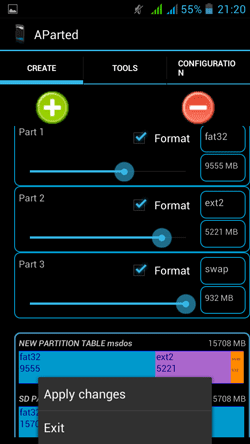
7. Akan muncul warning yang mengatakan membuat partisi akan menghapus data-data, silahkan pilih OK.
8. Tunggu sebentar, proses partisi sedang berlangsung. Setelah proses selesai SD Card Anda telah dipartisi.
Sangat mudah bukan? Semoga bermanfaat :)
1. Diharapkan meninggalkan jejak. jangan cuma baca dan praktek.
2. no sara no bully dll.
3. komentar bebas asal sopan.
4. jika ada permintaan silahkan tulis pesan nya.
5. Please Follow Us
Terimakasih telah berkunjung.
EmoticonEmoticon